結構前からハブサイトを作って実際に家庭内テナントでは利用しているんだけど、ブログにはネタとして全然登場させていませんでした。本当だったらハブサイトの作り方あたりから記事にしていけば良いけど、このブログはマイペースです(笑)
ってことで、ハブサイトを作成した後に表示されるハブサイト用のナビゲーションについての記事です。
Art-Break .log : Taichi Nakamura
Microsoft 365 Copilot ( Office 365 ) ・ Power Platform ・その他の情報発信ブログ
結構前からハブサイトを作って実際に家庭内テナントでは利用しているんだけど、ブログにはネタとして全然登場させていませんでした。本当だったらハブサイトの作り方あたりから記事にしていけば良いけど、このブログはマイペースです(笑)
ってことで、ハブサイトを作成した後に表示されるハブサイト用のナビゲーションについての記事です。
2週間前の記事でモバイルアプリでモダンサイトのホームページを表示すると、ニュースの追加をするのに若干手間がかかるという話もしました。
ホームページの代わりにアクティビティが表示されていた頃は、そこから「+追加」リンクを1タップでニュースの追加ができていたのですが、ホームページが表示されるとニュースの追加をするのに3タップが必要で、更にその操作がUX的には良くない感じでした。
ホームページのニュースWebパーツにも、Webパーツのタイトル周辺に「+追加」リンクが欲しいところです。例えばリストWebパーツなどは「+新規」リンクは実装されましたからね。
ただ、ここ最近、シレっと変化があり、3タップ必要だった操作が2タップになります。(たった1タップの削減だけどされど1タップです。)
“SharePoint :モバイルアプリでモダンサイトのホームページに追加したニュースWebパーツの小さな変化” の続きを読む
プライベートのテナントでは SharePoint の家庭用のチームサイトにニュースを投稿する時、写真も投稿するので iPhone のモバイルアプリから投稿するのですが、テキスト Webパーツにテキストを入力する際におかしな挙動を発見しました。(Androidはわかりません。)
これからテキスト Webパーツに「色々あったけど」と入力しようと思います。
▼テキスト Webパーツを追加し、中にテキスト「いろいろ」と入力します。

この動作なら普通なら「色々あったけど」と入力されるのに、なぜか入力したはずの「色々」が消えて、「あったけど」だけになってしまいます。
不思議に思って何度か試しているうちにおかしな挙動を発見しました。
▼「色々」を漢字に変換すると、何故か「色々」が選択された状態になるんです。

この状態で次を入力すると、選択されたテキストは上書きされてしまうんですよね。
この現象は漢字変換しなくてもテキストの確定で起きます。また、テキスト Webパーツ内の最初のテキストの確定のみで起きる現象です。
面倒ですが、変換するなどした後にテキストが選択されてしまったら、タップして選択状態を解除しましょう。
▼テキスト Webパーツ内で、最初のテキストを入力後に選択状態になったら

▼タップして選択状態が解除されカーソルがテキストの後ろに表示されます。
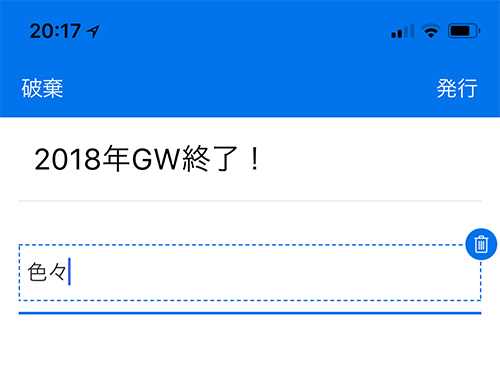
回避方法はあるものの、この変な挙動を失念してイライラする事が多いです。英数半角など1バイト文字では起きない現象なので、修正はなかなかされないかもしれないです。このようなユーザーがストレスを感じる挙動は利活用の妨げにもなるので、早く改善されるとうれしいなぁ。
▼記事書いてから約1年後の今日(2019/03/29)、思い出したかのように動画にしてみました
新しい SharePoint 管理センター のプレビューが僕のテナントに実装されて1ヵ月半ほど経過しました。とにかく旧(現)管理センターでは表示されないサイトコレクションがようやく表示されるという、本来であれば当たり前な事に歓喜したものです。他にも魅力的な機能が搭載されていました。
しかし、ちょっと触っただけで違和感のある個所があったりしたけど、今どうなっているのかを確認してみます。
もちろん太一クオリティなので、1ヵ月半の間の全部の変更点はカバーしません。目についたところの変更点を挙げてみます。
“SharePoint :新しい SharePoint 管理センター プレビューに1ヵ月半後、再び触ってみる” の続きを読む
変なタイトルにしてしまいました。
SharePoint のサイトコレクションに外部ユーザーを招待しようとしたところ、エラーで招待できないトラブルがありました。よくよく調べると、そのユーザーは過去に一度招待をしていて、その後利用しなくなったので削除したような形跡がありました。外部ユーザーの削除はただアクセス許可レベルの削除だったり、 SharePoint グループから削除するだけでは完全には削除できないようで、最終的に PowerShell を使う事になったので備忘録として残しておきます。
※以下、スクショはボカシ多めでスミマセン。
▼招待で外部ユーザーのアドレスを入力するとなぜかエントリーが一致したと(すでにおかしい)。ちなみに複数って書いてあるのに実際は1つだけ候補が出る。
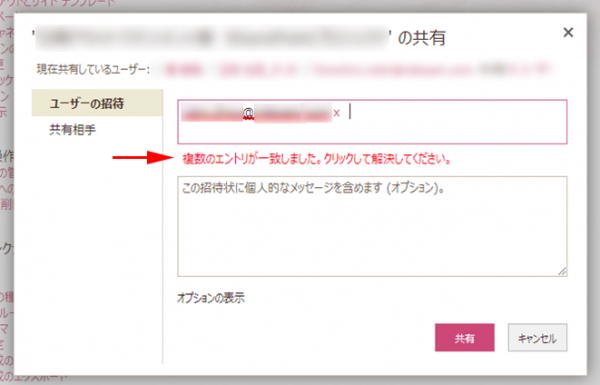
iOS では本日(昨日の夜かも?)アプリのアップデートがあり、ようやくモダンチームサイトでもホームページの表示に対応されました!
モダンUIはせっかくレスポンシブWebデザインなのに、モバイルアプリでアクセスすると、コミュニケーションサイトは去年の8月あたりにホームページが表示されるようになったけど、その他のサイトはアクティビティが表示される仕様でした。
クラシックサイトは仕方ないとしても、モダンチームサイトでホームページが表示されないのはイケてないなぁと思っていたのですが、ようやくそれに対応したようです。早速アップデートして触ってみました。
※以下、検証は iPhone X のみです。
“SharePoint :モバイルアプリでモダン チーム サイトのホーム ページの表示に対応されました!” の続きを読む
メッセージセンターに悲しいメッセージが表示されましたね。タイトル見るだけだとよくわからないけど、 SharePoint のニュースフィードが使えなくなります。(読み取り専用になる)
思えば、 SharePoint 2013 が登場した際に、「エンタープライズソーシャル」が目玉機能の一つだったと思いますが、その後すぐだったと思うけど Yammer を Microsoft 社が買収し、ニュースフィードを Yammer に置き換える動きが出てきたころから、こんな日が数年後には来るのかなとは思っていました。
とはいえ、 SharePoint 2013 を利用していた頃は、その環境では利用NGという悲しい決定が下されたので、僕自身ニュースフィードはほとんど使った事ありません。
その頃は「ビジネスチャット」という言葉は今ほど聞かず、「社内SNS」「エンタープライズソーシャル」あたりが良く聞くキーワードでした。ただし、特に日本の企業では、導入の決定権を持つ層には「遊びじゃないの?」「サボって生産性落ちるんじゃないの?」と漠然と嫌われ、IT部門からは「(よくわからないから)問い合わせ対応できないし、めんどくさい」「炎上とかあっても困る」などと嫌われ、 SharePoint 2013 導入していれば標準で利用できる、つまりタダで利用できるのに、機能を殺してしまう企業は多かったと思います。(オンプレでは容量の問題から個人サイトコレクション自体をNGにしてしまう企業が多かったかな。)
しかし、現場では利用したいニーズは結構あり、社内で用意してくれないんだったら…と、外部の無料サービスなどに内緒で手を出してしまう、シャドーITの横行。僕自身も複数の環境でそんな現実を見てきました。(未だにそんな感じですね。)
環境移った(転職)頃にはすでにニュースフィードは影がうすく、密かにモバイルアプリも終了となり、まったく使わずじまいでした。時代もエンタープライズソーシャルよりもビジネスチャットが注目されてきましたし。
今後はこれまでに追加されてきた、 SharePoint ならニュースやコミュニケーションサイト、それと Yammer などに置き換えてくれとの事です。(ここに Microsoft Teams が入っていないのはエンタープライズソーシャルというカテゴリーではないという意図があるからでしょうかね。わかりませんが。)
個人的にニュースフィード機能で気になったのがドキュメントをフォローするという点です。 SharePoint ならではというか、更新情報を追跡できるって結構良いと思うんです。
ドキュメントをフォローして追跡する
https://support.office.com/ja-jp/article/-e022c55c-4bf0-4809-8b3a-1da870cf17d7
結局はその便利そうな機能の恩恵はほぼ享受できなかったのですが、まぁ旧来からある通知機能を使えば良いという事ですかね。
あ、ニュースフィード機能はさようならですが、サイトフィードは継続で利用できるそうです。なぜそこは対象外なのかよくわかりませんが。
世の中の動向もめまぐるしいし、ITの世界もめまぐるしいし、 Office 365 の世界もめまぐるしいですね。
会社の人に相談されたんです。「モダンUIなのにアイテムのタイトルをクリックした時だけクラシックUIでアイテムページが表示されるんですけど。」って。ん?と思って実際見せてもらうとその通りの挙動でした。そういえば以前リストの設定をイジっててダイアログボックスを表示させる設定をした後に似たような現象が起きた気がしたけど、今回はリストの設定は特にイジっていない。そこで、リストを作った後にやったことを一つずつ再現したところ、集計値列を追加した段階でおかしくなる事がわかりました。
再現してみます。
▼作成したリストをモダンUIで表示。テストで1件アイテムを追加しました。
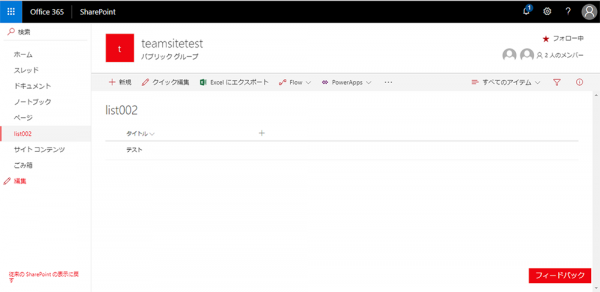
▼この状態でアイテムのタイトルをクリックすると、右パネルが出現し、中にアイテムの詳細が表示されます。
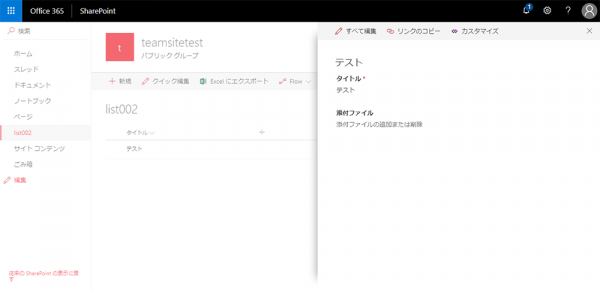
▼アドレスバーのURLを直打ちして「DispForm.aspx」を表示するも、まぁモダンUIです。
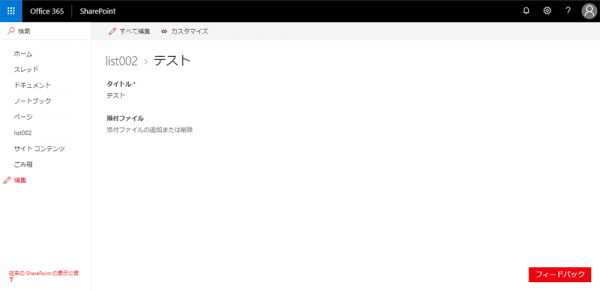
ここまでは正常動作です。
▼ビューに列が追加された事を確認します。ビューはモダンUIのままです。
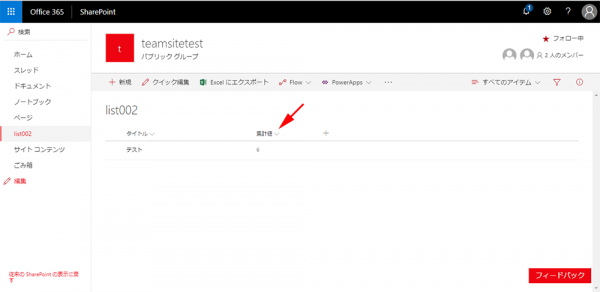
▼この状態でアイテムのタイトル、もしくは「…」メニュー内の「開く」をクリックすると…
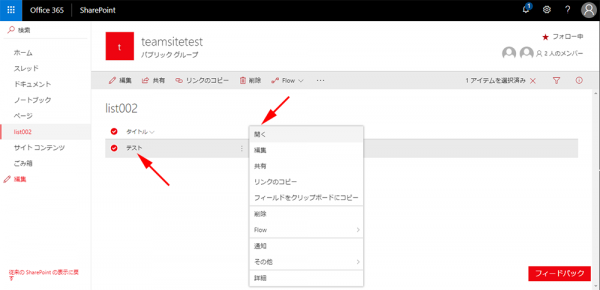
▼右パネルではなくDispForm.aspxに遷移し、クラシックUIで表示されました。
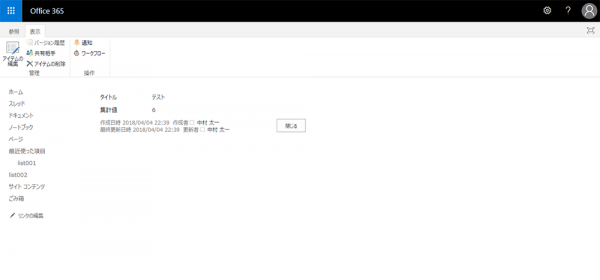
▼元に戻ればモダンUIのビューです。アイテムを編集にしてみると…
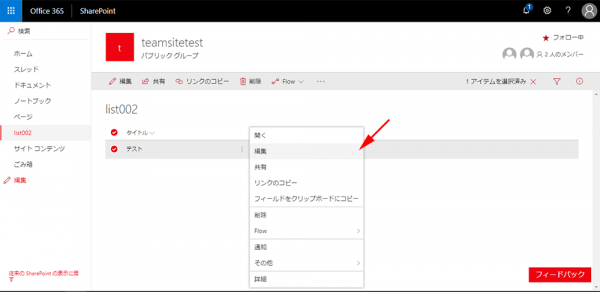
▼EditForm.aspxをアドレスバー直打ちで表示すると、こちらも問題なくモダンUIでした。
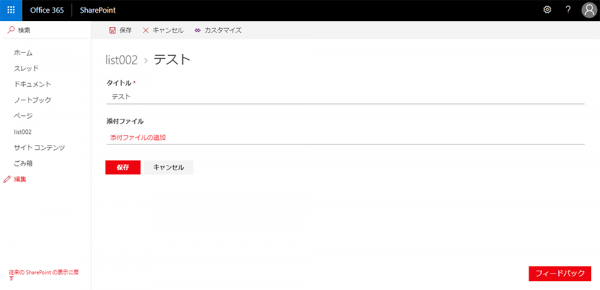
▼アイテムを選択して「i」ボタンでプロパティを確認しても、集計値列は表示されません。

これは、ここのプロパティはこの中で編集ができる事からもEditForm扱い(表現が難しい…)だと思うので、編集画面には集計値列は表示されないのは昔からそうなので、仕様通りなのでしょうか。
結局のところは現時点では以下の通りの結論です。
集計値列を追加すると、DispForm.aspxのみクラシックUIになってしまう。
そのうちシレっと修正されると思うんですけどね。
先日、このようなメッセージが Office 365 のメッセージセンターにあがっていました。つまり、ニュースやモダンページでも追加した列が利用できるようになりますよって事でしょうか。で、その列を使ってカテゴリー分けしたりグループ化できると。
このメッセージを読んだときに「ん?」って思ったんです。
ページライブラリもライブラリでしょ?
ライブラリに列の追加って別に昔からできる事じゃん?
って。
ただ、ページのライブラリに列を追加する事って僕の経験則では滅多にないというかやった記憶がないです。そもそもこれまで仕事で携わってきた SharePoint のサイトはリストとライブラリで構成されており、ホーム以外にページを作成する機会自体があまりなかったです。つまり、これまでもページライブラリに列を追加できたかと言われたら自信もって答えられません。
メッセージでこれが新機能として実装される予定であると言っているならば、現時点ではどこまでできてどこまでができないという事を調べてみたくなりました。
検証はモダンの方のチームサイトで行いました。
▼「サイトのページ」ライブラリにはHome.aspxとニュースとしてNews001.aspxがあります
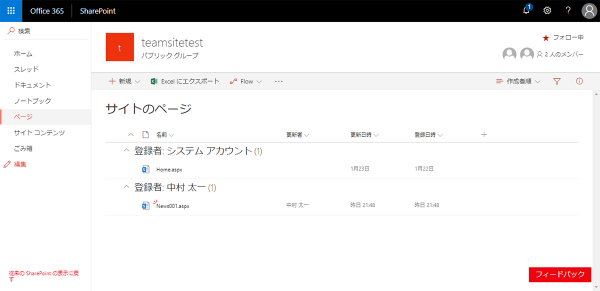
モダンUIではビュー上から列の追加もできるけど、過去にちょっと変な挙動を確認した事もあるので、念のために従来の方法で列を追加します。
ただ、ここからなんです。
じゃ、実際にページに新規追加した「カテゴリー」列に値を入れよう。
もう一度、ライブラリの設定画面の列情報をよく見ると…
▼あ、「カテゴリー」列は「サイト ページ」コンテンツタイプがない!
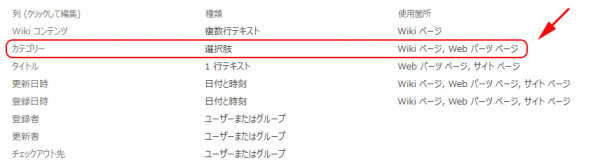
列の追加した時のスクショ見ればわかりますが、作成時に「すべてのコンテンツ タイプに追加」にチェックされていたのに、「サイト ページ」コンテンツタイプには追加されていないんです。
じゃ、コンテンツタイプに列を追加しよう!
つまり、ページライブラリに列の追加はできるけど、「ニュース」「ページ」つまり「サイト ページ」コンテンツタイプとしては利用できなく、おそらくそういう意味で今後、列の追加ができますよ!って意味だったのかなぁと。
試しに、Wikiページを追加してみます。
そして、コンテンツタイプで列が表示されていなくても、ライブラリ自体には列が追加されているので…現状でも、列を追加した後にニュースを作成すると、選択肢列の初期値は埋め込まれます。
▼列を追加した後にニュースを作成(News002.aspx)したら、そこには「カテゴリー」列に初期値が入力されていました。

それと、ニュースとして作成したページを編集でコンテンツタイプをWikiページなどに変更すると、
▼このようにニュースだけどカテゴリー列は表示でき、編集できます。
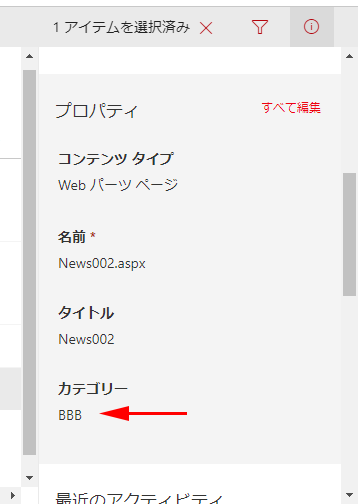
この後にこのニュースはコンテンツタイプを変更しても普通に利用できますが、本来であれば適切なコンテンツタイプではないので、良い利用方法ではないですね。ちなみに一度コンテンツタイプを変更するとその後は少なくとも SharePoint のUI上からは元のコンテンツタイプに戻すことはできませんでした。
そもそも SharePoint において説明するのが難しい用語ランキングがあったとしたら殿堂入りしそうな「コンテンツタイプ」。これが絡むから難しいですね。
メッセージセンターのメッセージが言っている「ニュースやモダンページに列が追加できる」という新機能がどんなものなのかはよくわかりません。もしかしたら普通にライブラリに対して列が追加できる事がニュースライブラリでもできますよって意味ではなく、ちょっと違った機能やUIが用意されるかもしれないです。それは…今後のお楽しみですね。
結局、これまで調べた通り、通常方法では列を追加して利用する事はできないわけで、それが SharePoint でいわゆる掲示板的な利用方法を「お知らせ」リストなどリストからニュースなどのページに切り替える時に躊躇する要因の一つかと思いますが、やはりこのように徐々に機能が追加されてきて、今後はニュースやページの利用が増えていくのでしょうか。
まだ本ブログには記事として取り上げられていませんが、ハブサイトも出てきました。これを利用するにもニュースは大事な役割なのかなと思います。